Kuinka tallentaa suosikki Tik Tok -videosi

Katso eri tapoja ladata suosikki Tik Tok -videosi. Näin.
Yleensä kun joku kysyy, näitkö sen videon, jossa tämä kaveri teki hulluimman asian, on hyvä mahdollisuus, että se oli Tik Tok -video. Mitä tulee vaihtoehtoihin, Tik Tok tarjoaa sinulle suuren valikoiman niitä suodattimien, taustojen ja musiikin suhteen.
Tik Tokista on niin monia upeita videoita, joten olet varmasti löytänyt useita videoita, joista olet pitänyt ja jotka olet halunnut säilyttää. Sovelluksella on tapa, jolla voit tallentaa kaikki haluamasi videot. Tallennusvaihtoehto ei välttämättä aina ole näkyvissä, mutta se on olemassa.
Tallenna suosikki Tik Tok -videosi avaamalla sovellus ja katsomalla videoita tavalliseen tapaan. Kun kohtaat videon, jonka haluat tallentaa, napauta Jaa-kuvaketta, painiketta, jonka nuoli osoittaa oikealle.
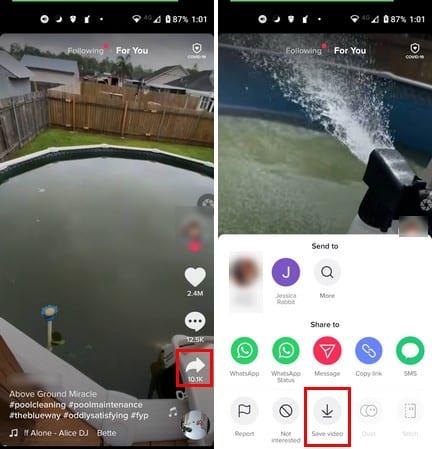
Kun vaihtoehtojen ikkuna tulee näkyviin näytön alareunaan, napauta Tallenna video -vaihtoehtoa. Kun napautat tallennusvaihtoehtoa, videosi tallennetaan laitteesi galleriaan. Mihin kansioon galleriasovelluksesi tallentaa, video riippuu käyttämästäsi galleriasovelluksesta. Jotkut saattavat tallentaa sen Tik Tok -kansioon, kun taas toiset voivat tallentaa sen Kamera-kansioon.
Lisäksi riippuen siitä, mikä Android-laite sinulla on, voit tallentaa minkä tahansa Tik Tok -videon tallentamalla näytön. Esimerkiksi Samsung S 21 -puhelimessa on tämä hyödyllinen vaihtoehto, jota voit käyttää, ja se säästää sinun työltäsi etsiessäsi näytön tallennussovellusta, johon olet tyytyväinen.
Jos sinulla on S21, voit aloittaa näytön tallentamisen pyyhkäisemällä alas näytön yläreunasta ja etsimällä Screen Recorder -vaihtoehtoa.
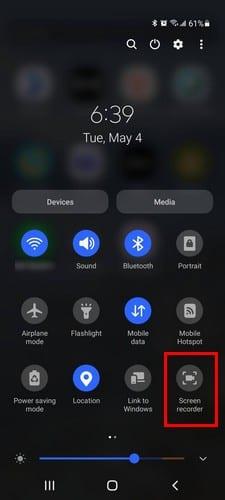
Kun napautat Screen Recorder -vaihtoehtoa, saat viestin, jossa kysytään, haluatko Ei ääntä, Mediaääntä, Mediaääntä ja Mikkiä. Kun olet tehnyt valinnan, näet lähtölaskennan ja näytön tallennus alkaa.
Kun tallennat Tik Tok -videon suoraan sovelluksesta, tallennat sen kaikilla sen mukana tulevilla vesileimoilla. Ystävät, joiden kanssa jaat videon, saattavat jo tietää, että se on Tik Tok -video, mutta sen ei tarvitse sanoa sitä kaikkialla. Jos haluat tallentaa Tik Tok -videon ilman vesileimaa, tarvitset sovelluksen nimeltä Video Downloader for Tik Tok – No Watermark .
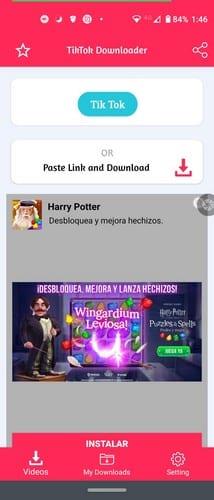
Voit aloittaa avaamalla Tik Tokin tai tämän sovelluksen. Jos käytät videon lataussovellusta, sinun on napautettava sinistä painiketta, jossa lukee Tik Tok. Se avaa Tik Tokin, ja kun näet videon, jonka haluat tallentaa, napauta jakamispainiketta. Pyyhkäise Jaa-osiossa kokonaan vasemmalle ja napauta Muut-vaihtoehtoa.
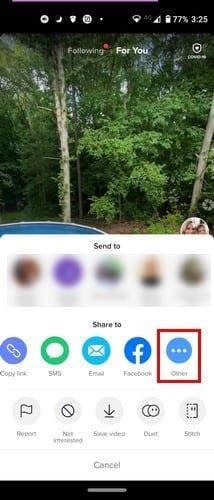
Kun napautat toista vaihtoehtoa, näkyviin tulee lisää jakovaihtoehtoja. Yläreunassa on kopiointivaihtoehto, jolla voit tehdä juuri sen videon kanssa. Napauttamalla Kopioi video kopioit Tik Tokin URL-osoitteen; videosovelluksen on ladattava Tik Tok -video. Voit kopioida sen ja siirtyä sitten sovellukseen ja liittää sen sinne, tai voit pyyhkäistä ylöspäin ja etsiä sovellusta.
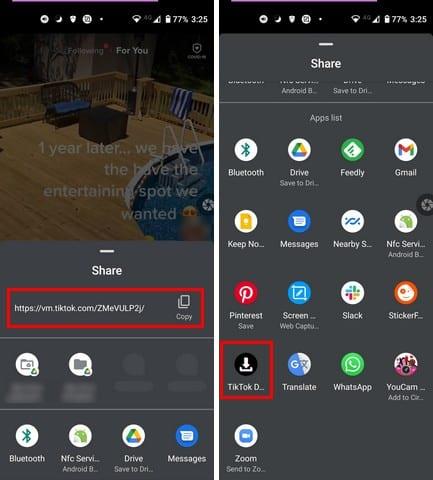
Napauta Tik Tok Downloader -sovellusta, ja URL-osoite liitetään automaattisesti. Jos haluat Tik Tok -videosi ilman vesileimaa, napauta punaista latauspainiketta. Sovellus ilmoittaa, kun se on ladannut sovelluksen. Tallennetun videon löytäminen on helppo tehtävä. Sovellus tallentaa kaikki videot Omat lataukset -nimiseen osioon.
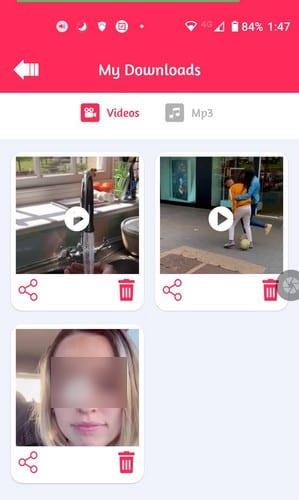
Voit jakaa videosi tai poistaa ne, jos kyllästyt niihin. Jos lataat MP3-tiedostoja, löydät ne myös täältä.
Jos et tiennyt, on olemassa Windows 10- ja Mac-ohjelma nimeltä 5KPlayer, jonka avulla voit tallentaa videoita paitsi Tik Tokista myös muista sosiaalisen median alustoista, kuten Facebookista ja YouTubesta. Videon lataamiseen tarvitset vain URL-osoitteen ja liitä se kuten teit Android-videon lataussovelluksen kanssa.
Tik Tok -videot ovat niin koukuttavia, että voit viettää tuntikausia katsomalla niitä. 5 minuutin Tik Tok -juoksu voi helposti muuttua tuntien videon katseluksi. Mutta jos sinulla ei jostain syystä ole Internet-yhteyttä, et voi nauttia suosikki Tik Tok -videoistasi. Mutta jos lataat ne, voit katsella niitä, kunnes saat kattavuuden uudelleen. Luuletko lataavasi paljon Tik Tok -videoita? Kerro minulle alla olevissa kommenteissa ja älä unohda jakaa tätä viestiä muiden kanssa sosiaalisessa mediassa.
Katso eri tapoja ladata suosikki Tik Tok -videosi. Näin.
Eikö TikTok toimi? Tässä on joitain hyödyllisiä vinkkejä, jotka auttavat korjaamaan TikTokin ja sovelluksen, jotta ne saadaan taas toimimaan.
Kun olet roottannut Android-puhelimesi, sinulla on täydet järjestelmän käyttöoikeudet ja voit suorittaa monenlaisia sovelluksia, jotka vaativat root-oikeudet.
Android-puhelimesi painikkeet eivät ole vain äänenvoimakkuuden säätämiseen tai näytön herättämiseen. Muutamalla yksinkertaisella säädöllä niistä voi tulla pikanäppäimiä nopeaan valokuvan ottamiseen, kappaleiden ohittamiseen, sovellusten käynnistämiseen tai jopa hätätoimintojen aktivoimiseen.
Jos unohdit kannettavan tietokoneesi töihin ja sinulla on kiireellinen raportti lähetettävänä pomollesi, mitä sinun pitäisi tehdä? Käytä älypuhelintasi. Vielä hienostuneempaa on muuttaa puhelimesi tietokoneeksi, jolla voit tehdä useita asioita samanaikaisesti helpommin.
Android 16:ssa on lukitusnäytön widgetit, joilla voit muuttaa lukitusnäyttöä haluamallasi tavalla, mikä tekee lukitusnäytöstä paljon hyödyllisemmän.
Androidin kuva kuvassa -tilan avulla voit pienentää videota ja katsoa sen kuva kuvassa -tilassa, jolloin voit katsoa videota toisessa käyttöliittymässä, jotta voit tehdä muita asioita.
Videoiden muokkaaminen Androidilla helpottuu tässä artikkelissa lueteltujen parhaiden videonmuokkaussovellusten ja -ohjelmistojen ansiosta. Varmista, että sinulla on kauniita, taianomaisia ja tyylikkäitä kuvia jaettavaksi ystävien kanssa Facebookissa tai Instagramissa.
Android Debug Bridge (ADB) on tehokas ja monipuolinen työkalu, jonka avulla voit tehdä monia asioita, kuten etsiä lokeja, asentaa ja poistaa sovelluksia, siirtää tiedostoja, roottata ja flashata mukautettuja ROM-levyjä sekä luoda laitteiden varmuuskopioita.
Automaattisesti napsauttavien sovellusten ansiosta sinun ei tarvitse tehdä paljoa pelatessasi pelejä, käyttäessäsi sovelluksia tai suorittaessasi laitteella olevia tehtäviä.
Vaikka mitään taikakeinoa ei olekaan, pienet muutokset laitteen lataus-, käyttö- ja säilytystavoissa voivat hidastaa akun kulumista merkittävästi.
Puhelin, jota monet ihmiset rakastavat juuri nyt, on OnePlus 13, koska siinä on erinomaisen laitteiston lisäksi myös ominaisuus, joka on ollut olemassa jo vuosikymmeniä: infrapunatunnistin (IR Blaster).









